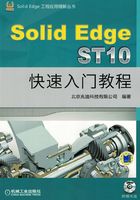
上QQ阅读APP看书,第一时间看更新
4.15 草绘范例4
范例概述
本范例讲解的是草图标注的技巧。在图4.15.1a中,标注了圆角圆心到一个顶点的距离值12.8,如果要将该尺寸变为图4.15.1b中的尺寸17.1,那么就必须先绘制两直线的交点,然后创建尺寸17.1。操作步骤如下。

图4.15.1 范例4
Stage1.打开文件
打开文件D:\sest10.1\work\ch04.15\spsk4.par,在图形区单击草图,在系统弹出的快捷菜单中单击“编辑轮廓”按钮 ,进入草图的编辑状态。
,进入草图的编辑状态。
Stage2.绘制草图
Step1.删除水平尺寸12.8。单击 区域的“选择”按钮
区域的“选择”按钮 ,然后选择水平尺寸12.8,按Delete键将尺寸删除。
,然后选择水平尺寸12.8,按Delete键将尺寸删除。
Step2.绘制点。单击“直线”命令按钮 中的
中的 。
。
Step3.在图形区的某位置单击以放置该点,如图4.15.2所示。
Stage3.添加几何约束
Step1.添加图4.15.3所示的“连接”约束1。选择图4.15.3所示的直线1和点。
Step2.添加图4.15.3所示的“连接”约束2。选择图4.15.3所示的直线2和点。

图4.15.2 绘制点
Stage4.添加尺寸约束
选择 选项卡
选项卡 中的
中的 命令,添加图4.15.4所示的尺寸约束。
命令,添加图4.15.4所示的尺寸约束。

图4.15.3 添加“连接”约束

图4.15.4 添加尺寸
Stage5.保存文件
单击 按钮,退出草图环境,并保存文件。
按钮,退出草图环境,并保存文件。